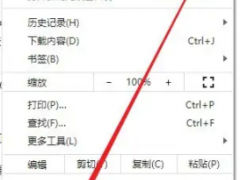360极速浏览器X怎么设置兼容模式 一个操作即可
教程之家
浏览器
360极速浏览器X拥有两种内核,但是默认会强制锁定极速模式,也就是以Blink(Webkit)为内核的浏览模式。但是有时候浏览网页的时候需要切换特定的兼容模式,那该怎么操作呢,下面就来教教大家。
【切换方法】
首先我们进入当前网页页面,点击地址栏后边三个点图标,在里面选择【智能切核】-【兼容模式】即可。

然后当页面在“兼容模式”下,可通过右键设定具体的IE内核版本。
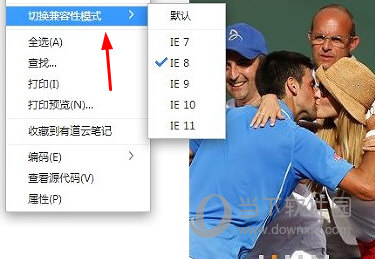
当然了你也可以在浏览器的设置页面,选择【高级设置】来手动设置网页的浏览内核模式。
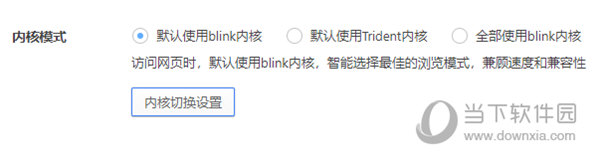
以上就是360极速浏览器X设置兼容模式的方法了,兼容模式下,360极速浏览器X调用Trident内核(IE内核),Trident内核具有网页兼容性好、页面适用性广的特征